
Endre utseendet til stolper, sektorer og annet i Keynote på Mac
En dataserie er et sett med beslektede verdier i et diagram – for eksempel alle stolpene i samme farge i et stolpediagram, eller en enkelt linje i et linjediagram.
Du kan fremheve trender i diagrammet ved å endre utseendet, plasseringen eller avstanden til en eller flere av dataseriene.
Endre farger og skygger i diagramelementer
Du kan endre utseende på en hvilken som helst dataserie i et diagram for å skille den fra andre serier. I stolpediagrammer, for eksempel, kan du fylle stolpene for hver serie med forskjellige farger eller en fargeforløpning, bruke en annen kantlinjestil (strek) og annet. For punktdiagrammer kan du endre symbolet som representerer hvert punkt og legge til forbindelseslinjer mellom punktene.
Merk: Du kan ikke endre utseendet for ett enkelt datapunkt i en serie (for eksempel én stolpe i et stolpediagram). Alle endringer du gjør gjelder alle datapunkter i serien.
Klikk på diagrammet, og klikk på ett element i en dataserie (for eksempel én stolpe eller søyle, sektor eller punkt).
Hele dataserien markeres.
Klikk på Stil-fanen i Format-sidepanelet
 .
.Bruk kontrollene i sidepanelet til å gjøre endringer. Hvis du vil se alle alternativene, er det mulig du må klikke på trekanten ved siden av navnet til hver inndeling.
Endringene påvirker kun den markerte dataserien. Hvis du vil endre en annen serie, klikker du på et av elementene og utfører deretter endringene.
Hvis du vil markere flere serier, klikker du på et serieelement og holder nede Kommando-tasten mens du klikker på et element i en annen serie. Hvis du vil markere alle serier, klikker du på et serieelement, og trykker deretter på Kommando-A.
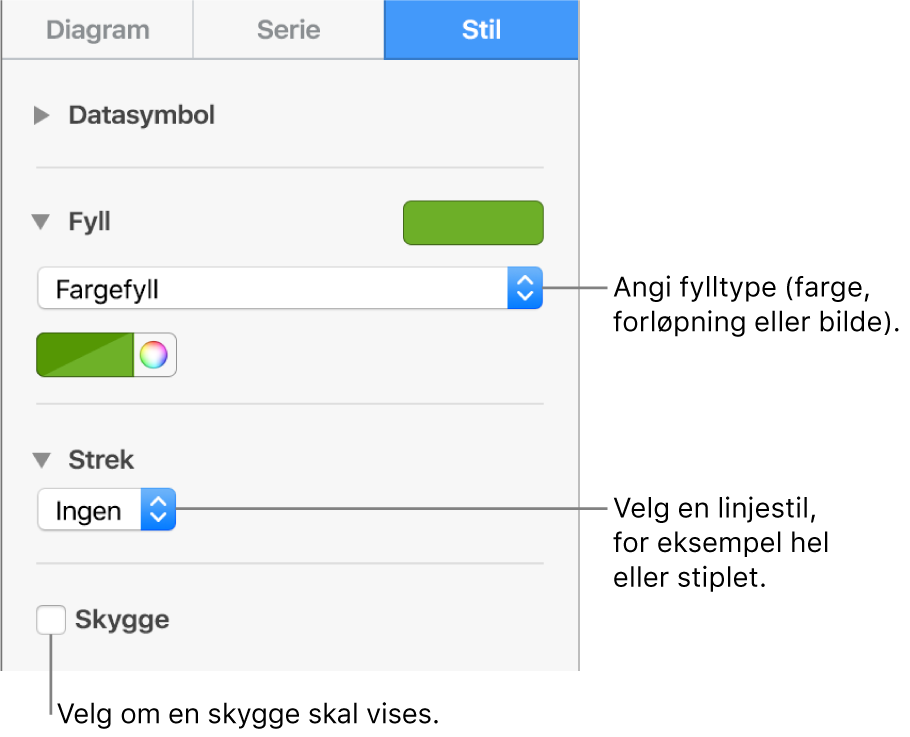
Tips: Du kan velge et sett med koordinerte farger for alle dataseriene i diagrammet samtidig. Klikk på diagrammet, klikk på Diagram-fanen i sidepanelet, og klikk deretter på ![]() og velg farger. Hvis du vil forhåndsvise fargene i diagrammet, holder du markøren over en fargekombinasjon.
og velg farger. Hvis du vil forhåndsvise fargene i diagrammet, holder du markøren over en fargekombinasjon.
Endre avstanden i stolpe- eller søylediagrammer
Du kan angi avstanden mellom søylene eller stolpene i et søyle- eller stolpediagram eller et stablet søyle- eller stolpediagram.
Klikk på diagrammet, og klikk deretter på Diagram-fanen i Format-sidepanelet
 .
.Klikk på trekanten ved siden av Avstand, og angi deretter avstanden.
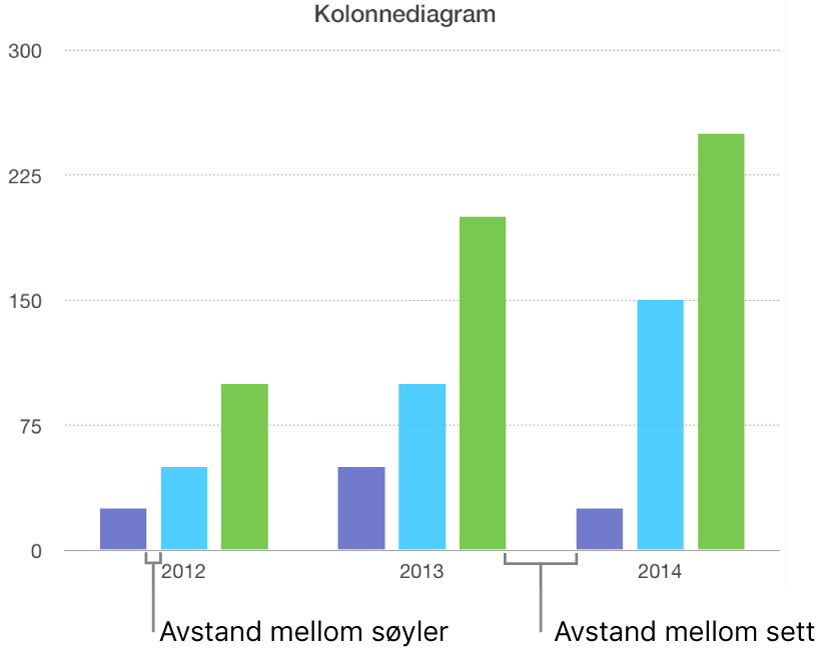
Legg til avrundede hjørner for stolpediagrammer, søylediagrammer, blandede diagrammer og 2-aksediagrammer
Klikk på diagrammet for å markere det.
Klikk på Diagram-fanen i Format-sidepanelet
 .
. Klikk på trekanten ved siden av Avrundede hjørner, og flytt deretter skyveknappen eller skriv inn en verdi.
Hvis du vil runde av kun de to utvendige hjørnene for hver stolpe eller søyle (de lengst fra aksen), markerer du avkrysningsruten Ikke avrund ved null.
Endre dybden til et 3D-diagram og formen for serieelementer
Du kan endre diagramdybde, lyssettingsstil, stolpeform, skråkanter og rotasjon for 3D-diagrammer.
Klikk på 3D-diagrammet for å markere det.
Klikk på Diagram-fanen i Format-sidepanelet
 .
.Klikk på trekanten ved siden av 3D-scene, og bruk kontrollene for å utføre justeringer.
Bruk skråkanter mellom serier eller sektorer i stablede 3D-diagrammer og sektordiagrammer
Du kan øke skillet mellom seriene i stablede 3D-stolpe- eller 3D-søylediagrammer og 3D-sektordiagrammer ved å bruke skråkanter i overgangen mellom seriene.
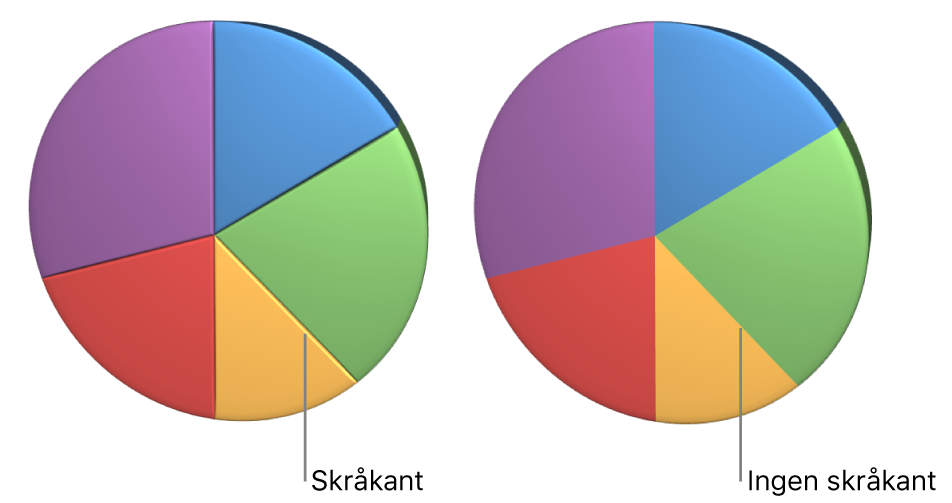
Klikk på diagrammet.
Klikk på Diagram-fanen i Format-sidepanelet
 .
.Klikk på trekanten ved siden av 3D-scene, og marker deretter Vis skråkanter-avkrysningsruten.
Endre plasseringen av sektorer i sektordiagrammer og segmenter i smultringdiagrammer
Marker sektor- eller smultringdiagrammet.
Gjør ett av følgende:
Flytt kun markerte sektorer eller segmenter: Dobbeltklikk på sektoren eller segmentet, eller hold nede Kommando-tasten mens du klikker på flere objekter, og flytt.
Flytt alle sektorene i et sektordiagram: Klikk på Sektorer-fanen i Format-sidepanelet
 . Klikk på trekanten ved siden av Sektorposisjon, og flytt deretter skyveknappen Avstand fra sentrum for å skille sektorene.
. Klikk på trekanten ved siden av Sektorposisjon, og flytt deretter skyveknappen Avstand fra sentrum for å skille sektorene.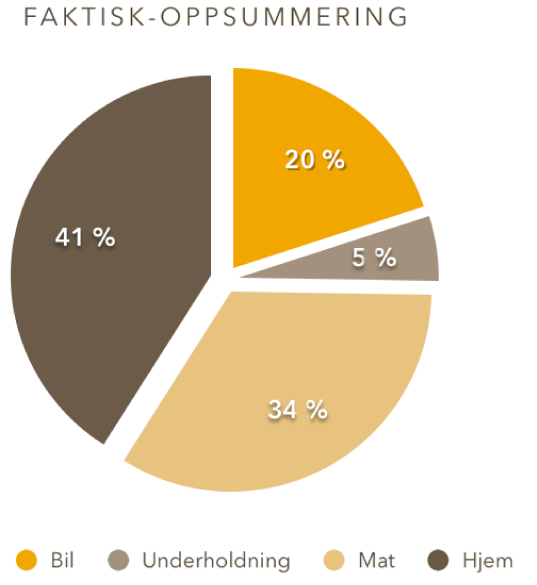
Du kan også flytte Rotasjonsvinkel-kontrollen for å endre retningen på sektorer eller segmenter. Hvis du skal fremheve data, kan du for eksempel plassere bestemte sektorer øverst eller nederst i diagrammet.
Endre størrelsen på senterhullet i et smultringdiagram
Klikk på smultringdiagrammet for å markere det.
Klikk på Segmenter-fanen i Format-sidepanelet
 .
.I Indre radius-delen i sidepanelet flytter du skyveknappen eller skriver en spesifikk verdi.
Du kan arkivere et diagramutseende som en ny stil.
Hvis du ikke kan redigere et diagram, må du kanskje låse det opp.